Viktig!: Power View fjernes i Excel for Microsoft 365 og Excel 2021 12. oktober 2021. Som et alternativ kan du bruke den interaktive visuelle opplevelsen levert av Power BI Desktop,som du kan laste ned gratis. Du kan også enkelt importere Excel-arbeidsbøker til Power BI Desktop.
Punkt- og boblediagrammer er flotte til å vise mange relaterte data i ett diagram. I punktdiagrammer viser x-aksen ett numerisk felt og y-aksen et annet, slik at det er lett å se relasjonen mellom de to verdiene for alle elementene i diagrammet.
I et boblediagram kontrollerer et tredje numerisk felt størrelsen på datapunktene.

Opprette et boblediagram
-
Opprett en tabell med én kategoriverdi.
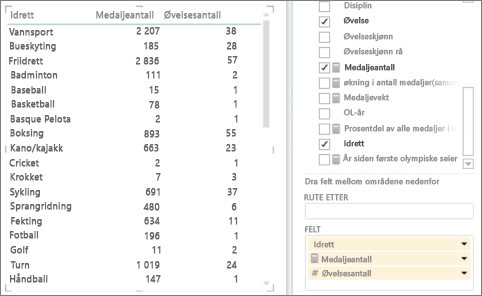
Tips!: Velg en kategori som ikke har for mange verdier. Hvis kategorien har mer enn 2 000 verdier, ser du en melding om at diagrammet "viser representativt utvalg" i stedet for alle kategoriene. Det er veldig vanskelig å se enkeltbobler hvis du har mange av dem.
-
Legg til to eller tre numeriske verdier i tabellen.
-
Med to verdier får du et punktdiagram med små sirkler, alle like store.
-
Med tre verdier får du et boblediagram. Hver boble har forskjellig farge, og størrelsen på en boble illustrerer den tredje verdien.
-
-
Gjør følgende på fanen Utforming for å konvertere tabellen til et diagram:
-
I Power View i Excel klikker du pilen under Annet diagram og klikker Punkt.
-
I Power View i SharePoint klikker du Punkt.
Power View setter automatisk kategorien inn i Detaljer og de to numeriske verdiene i boksene X-verdi og Y-verdi.
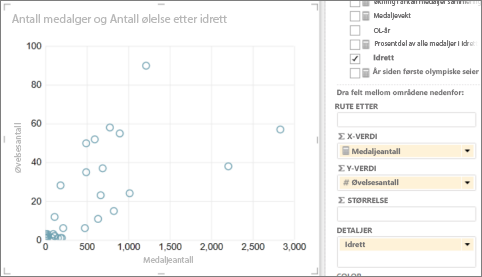
-
Følge data over tid
Hvis du vil vise endringer i data over tid, kan du legge til en tidsdimensjon i punkt- og boblediagrammer, med en avspillingsakse.
-
Merk boble- eller punktdiagrammet, og dra et felt med tidsverdier til boksen Avspillingsakse.
Dette legger til en avspillingsknapp og tidslinje nederst i diagrammet.
Når du klikker avspillingsknappen, beveger boblene seg og vokser og krymper for å vise hvordan verdiene endres, basert på avspillingsaksen. Du kan stanse når som helst for å studere dataene mer detaljert. Når du kan klikke en boble i diagrammet, kan du se historikken i sporet boblen har fulgt over tid.
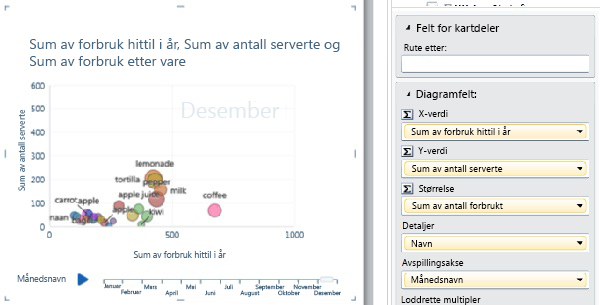
Fargebaserte kategorier for punkt- og boblediagrammer
Du kan legge til et felt i Farge-boksen for et punkt- eller boblediagram, og det farger boblene eller punktene på en annen måte, i henhold til de forskjellige verdiene i dette feltet, og overstyre boblefargene. Hvis du for eksempel legger til Kategori-feltet i et boblediagram med mat, tilordnes ulike farger til boblene, avhengig av om de er frukt, grønnsaker, brød eller drikkevarer.
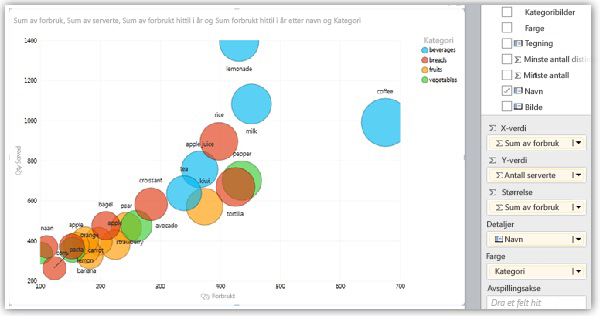
Feltet kan ikke være et beregnet felt og kan ikke ha mer enn 20 forekomster.
Obs!: Du kan klikke en farge i forklaringen for å utheve alle boblene for denne fargen, men dette vil ikke vise spor for alle boblene i denne fargen. Du må klikke hver boble for seg for å vise sporet. Du kan merke flere bobler om gangen ved å trykke CTRL mens du klikker.
Obs!: Opphavsrett for video:
-
Olympics Dataset © Guardian News & Media Ltd.
-
Flaggbilder fra CIA Factbook (cia.gov)
-
Populasjonsdata fra UNData (data.un.org ) på Microsoft Azure Marketplace.
-
Piktogrammer for olympiske idretter fra Thadius856 og Parutakupiu, distribuert i henhold til lisensen for Wikimedia Commons (creativecommons.org/licenses/by-sa/3.0/)
Se også
Diagrammer og andre visualiseringer i Power View
Sortere et diagram i Power View
Power View: utforske, visualisere og presentere data
Videoer om Power View og PowerPivot
Opplæring: Analyse av data i en pivottabell ved hjelp av en datamodell i Excel 2013










